Ansvarsfriskrivning: Det kan förekomma länkar till samarbetspartners på vissa delar av denna webbplats. Detta påverkar inte på något vis vår redaktionella integritet.
Om du studerar på en skola, ett universitet eller arbetar inom en statlig myndighet, är det troligt att du har begränsad tillgång till vissa webbplatser. Detta gäller särskilt för sociala medier och plattformar för delning av innehåll, där känslig data kan utbytas. Eftersom Discord ryms inom båda dessa kategorier, är det mycket möjligt att din skola eller arbetsplats inte tillåter dig att ladda ner appen, eller ens besöka dess webbplats.
Som tur är, finns det flera online-lösningar som kan hjälpa dig att kringgå detta problem och använda appen trots eventuella restriktioner. Vilken lösning som är mest effektiv beror till stor del på typen av blockering och dina personliga preferenser. Denna artikel kommer att ge dig en inblick i hur du kan använda Discord i skolan eller på jobbet, även om det vid första anblicken kan tyckas omöjligt.
Använd en VPN-tjänst för att få tillgång till Discord
Om din skolas nätverksfilter identifierar webbproxyservrar, behöver du ta ett steg längre i din anonyma surfning. I detta fall är en VPN-tjänst (Virtual Private Network) en mer lämplig lösning.
Tidsbegränsat erbjudande: Få 3 månader GRATIS!
Skillnaden mellan en VPN och en webbproxy är enkel. En webbproxy hanterar endast trafik som går via webbläsaren och den specifika webbplats du angett. En VPN däremot, maskerar hela din enhet och din IP-adress. Detta inkluderar även programvara som inte är webbläsarrelaterad, som exempelvis Discord-appen.
Nedan följer en steg-för-steg guide för att komma igång med att använda en VPN-tjänst för att få tillgång till Discord på ditt skol- eller arbetsnätverk.
- Se till att du är ansluten till ditt skol- eller arbetsnätverk.
- Skapa ett konto hos en VPN-tjänst (som t.ex. ExpressVPN) och logga in. Öppna appen och klicka på ”Anslut”-knappen.
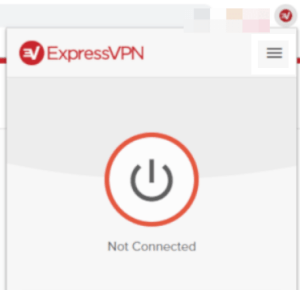
- Om du önskar ansluta till en specifik region, eller se en lista över rekommenderade platser, klicka på ellipsmenyn (de tre horisontella punkterna) och välj ”VPN-platser”.
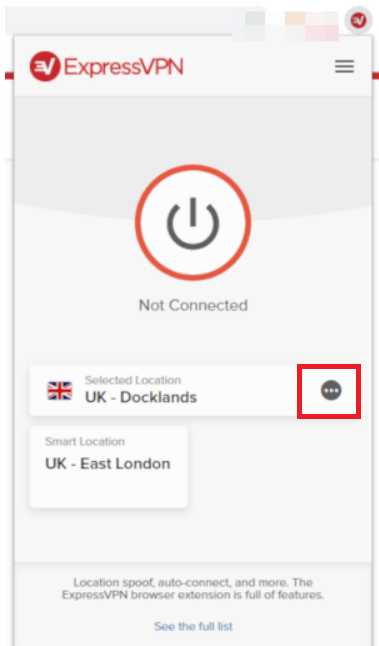
- När du är ansluten till ditt VPN-nätverk kan du nu öppna Discord via appen eller webbläsaren och logga in.
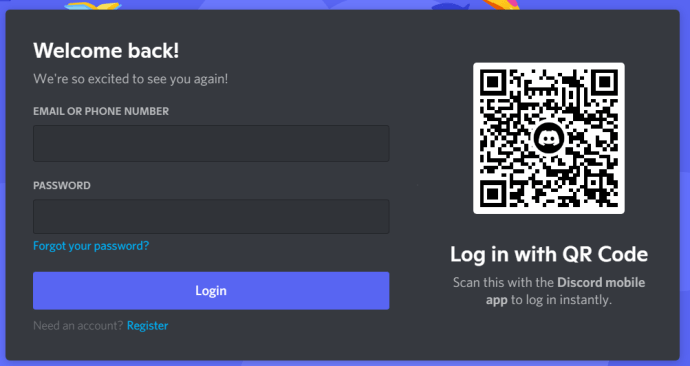
Testa Discord i webbläsaren
Ibland blockerar datorer i skolor och universitet inte specifika applikationer, utan hindrar användare från att ladda ner körbara (EXE) filer, vilket i sin tur hindrar installationen av appar som Discord.
Tidsbegränsat erbjudande: Få 3 månader GRATIS!
Innan du går vidare med mer komplicerade metoder, är det bra att kontrollera om detta är fallet för dig. Om det är så, är lösningen enkel. Discord har en webbläsarversion som fungerar på ett liknande sätt som den vanliga appen, med skillnaden att du loggar in via din webbläsare istället för att ladda ner programmet.
Besök webbläsarversionen av Discord. Om sidan laddas, kan du logga in med dina vanliga uppgifter. Därefter bör du kunna använda appen direkt i webbläsaren med samma funktionalitet som i den nedladdade versionen. Om det inte fungerar, behöver du gå vidare till mer avancerade lösningar.
Hitta IP-adressen (endast Windows)
Vissa skolor använder sökordsbaserade blockeringar för att hindra dig från att besöka webbplatser. Istället för att blockera VPN-tjänster, kommer dessa verktyg att blockera specifika ord som en webbplats kan innehålla. Detta är en vanlig metod för skolor att blockera webbplatser som Facebook, Instagram och Twitter.
Tidsbegränsat erbjudande: Få 3 månader GRATIS!
Som tur är, kan du enkelt kringgå dessa innehållsblockeringar om du använder Windows:
- Klicka på startmenyn och börja skriva ”kommandotolken”. När ikonen visas, klicka på den för att öppna kommandotolken.
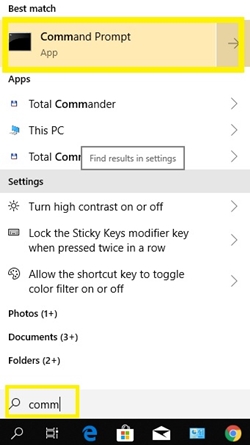
- Skriv nu `ping discordapp.com` och tryck på Enter.
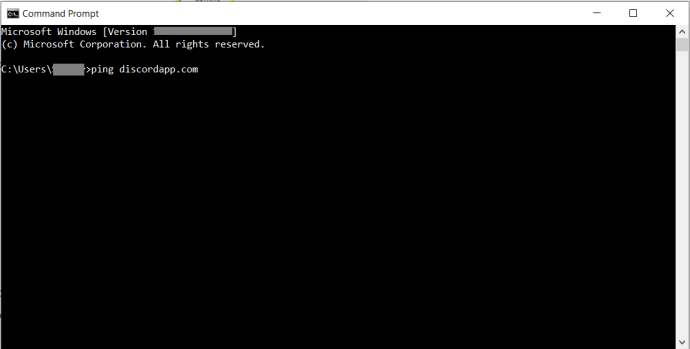
- Detta bör visa webbplatsens IP-adress.
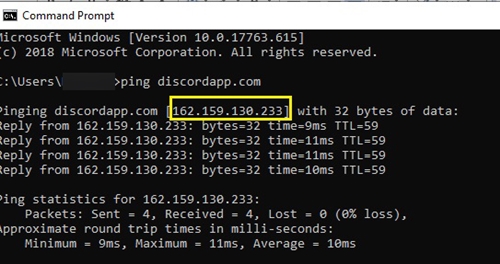
- Kopiera IP-adressen till Google sökfält och tryck Enter. Du bör nu se en sida som liknar den som visas i bilden ovan.
Detta bör hjälpa dig att undvika sökordsbaserade blockeringar.
Använd en webbproxy
En webbproxyserver kan vara tillräckligt för att kringgå filter på din skola eller arbetsplats och ge dig tillgång till Discords webbplats och app.
Denna metod döljer din publika IP-adress genom att leda all din webbtrafik via olika servrar. Om du kan öppna en webbproxyserver på din skoldator, kan du använda den för att komma åt Discords webbplats.
Tänk på att det är viktigt att använda säkra och pålitliga webbproxyservrar. Hidester är till exempel ett användarvänligt och helt gratis alternativ. När du har öppnat webbproxyn, kopiera in Discord-webbplatsens URL och klicka på ”Surfa anonymt”. När webbläsaren har tagit dig till Discord webbapp kan du logga in och använda den utan att ladda ner en EXE-fil.
Förutom Hidester, kan du prova Hide.me, Proxysite, Kproxy och Whoer. Alla är säkra, gratis och enkla att använda. De fungerar till stor del på samma princip.
Installera Discord från extern lagring
Om webbläsaren på din skola blockerar specifika webbplatser och inte tillåter nedladdningar, kan du prova att installera appen från extern lagring. Ladda ner Discord-appen på ett annat nätverk (t.ex. hemma), och överför den till din skoldator via ett SD-kort eller USB-minne.
Om du har tur, kan du installera appen på din dator och använda den utan webbläsaren. Vissa skoldatorer tillåter installation av filer, medan andra kräver administratörstillstånd.
Använd Discord-appen från en annan enhet
Om inte routern på din skola blockerar Discords IP-adress specifikt, bör du kunna använda appen på andra enheter. Du kan exempelvis ladda ner Discord från Play Store (Android) eller App Store (iTunes). Installera appen på din telefon eller surfplatta, och använd den oberoende av webbläsarens begränsningar.
Använd alfatestversionen av Discord
Ofta glöms de tidiga testversionerna av program bort när institutioner blockerar dem. Om du har tur har din skola eller arbetsplats missat att begränsa tillgången till Alpha-versionen av Discord.
Försök att besöka canary.discordapp i din webbläsare. Förhoppningsvis fungerar detta för dig. Om du har problem att nå sidan, använd IP-metoden som beskrivits ovan. Skriv `ping canary.discordapp` i kommandotolken och kopiera IP-adressen för användning.
Använd en TOR-spegel
Som nämns i kommentarerna, kan du pröva att använda en TOR-spegel för att nå Discord på skol- eller arbetsnätverk med begränsad tillgång. Hur väl denna metod fungerar varierar beroende på brandväggar och säkerhetsåtgärder på nätverket.
Det kan krävas att du testar flera olika speglar innan du lyckas.
Var försiktig när du surfar
Det finns en anledning till att skolor och andra institutioner blockerar webbplatser som Discord. De är distraherande och kan användas för att dela känslig information. Var speciellt försiktig när du använder VPN-tjänster, eftersom vissa webbplatser och körbara filer kan innehålla skadlig kod. Även om du lyckas kringgå blockeringar, är det viktigt att använda dessa kunskaper ansvarsfullt.
Kom ihåg att om du lätt hittar ett sätt att kringgå brandväggar och webbplatsrestriktioner, kan din skola eller IT-avdelning förmodligen också göra det. Om de är noggranna, är ingen lösning effektiv för evigt.
Känner du till andra metoder för att kringgå filter på skolor och universitet? Dela dina tips med andra läsare i kommentarsfältet nedan.